-
[TouchDesigner] Frequency Domain 활용한 Audio Analyze카테고리 없음 2024. 5. 20. 10:56728x90반응형
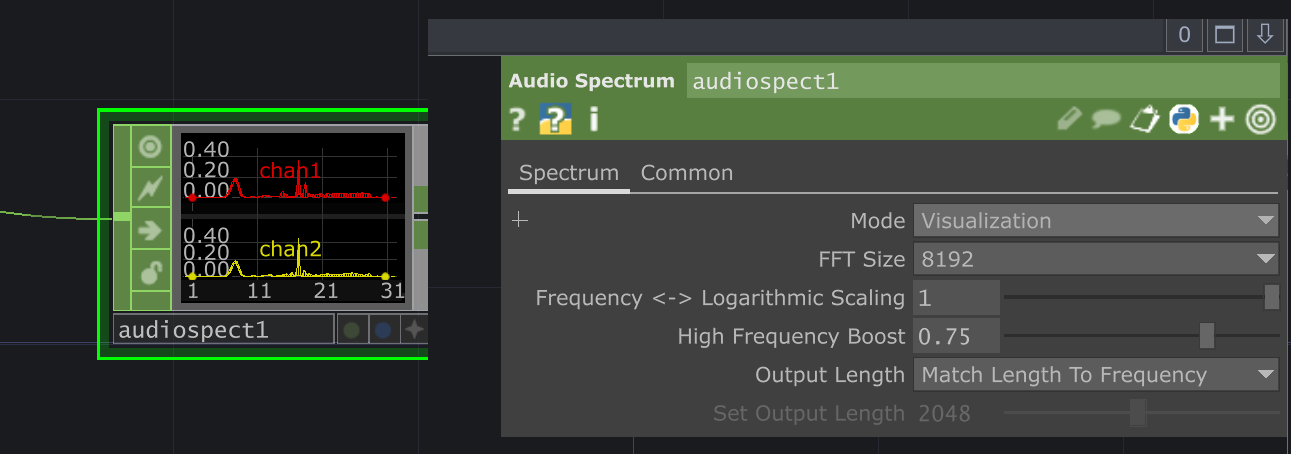
Audio spectrum 노드를 자세히보자
모드는 바꿀일이 아예없을것..........
Frequency<->Logarthmic scaling 도 그대로두자
디폴트값인 1이 딱 우리 귀가 들을수있는범위? 정도라고함
FFT Size만 4096정도로 바꿔주고 시작해보자
더 아래로 내려가면 오히려 더 처리가 무거워지는것을볼수있음
16384? 로 가도 마찬가지임 너무 과하게 쓰지말자 뭔지 모르겠지만!^^

Output Length 는 Manually로 바꿔줌 그래야 낭비가 없다고함
set output length 2048 디폴트값으로 놓고 고고
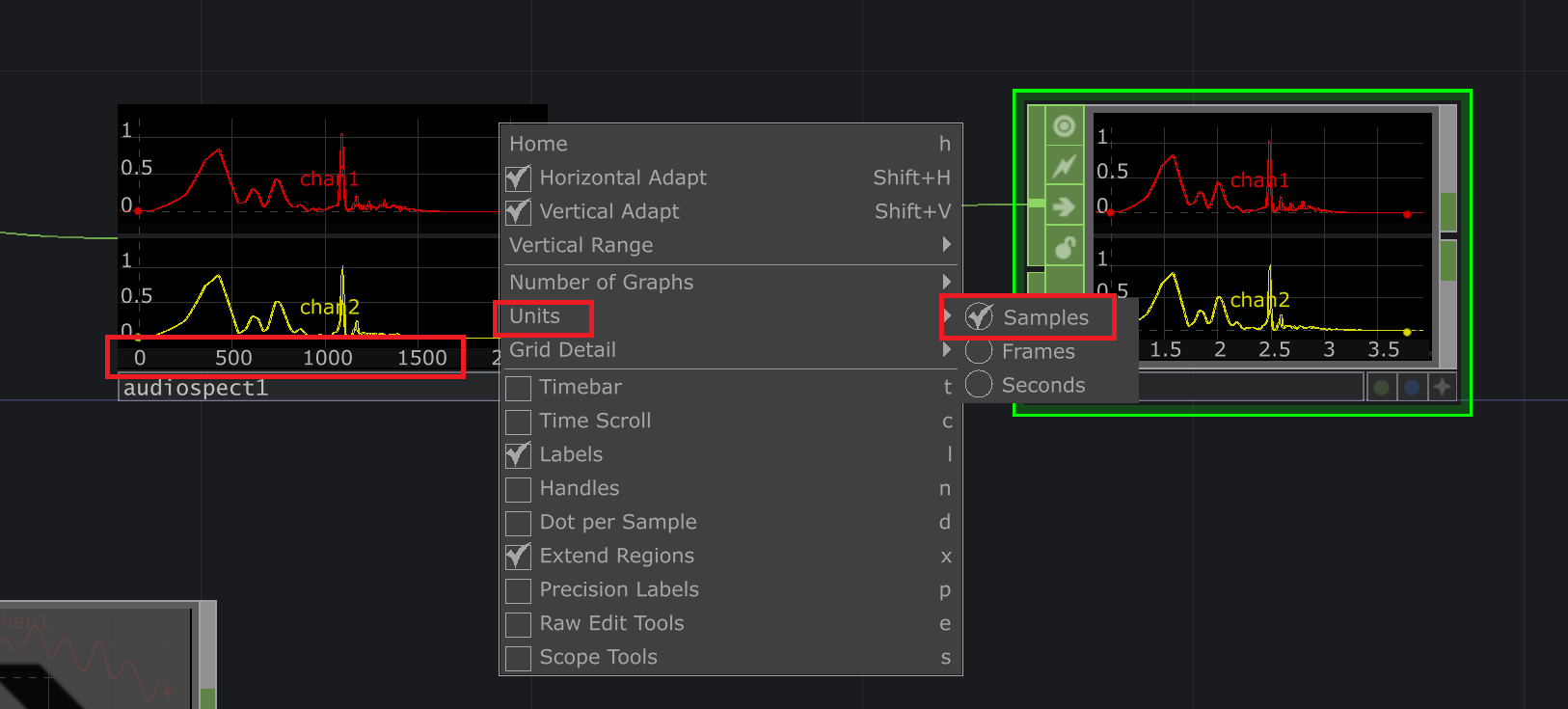
audiospectrum노드를 활성화하고 우클릭해서 units를 샘플모드로 바꾸면 샘플수가 밑에 표시됨 여기서 더 자세히보려면 grid detail> high 켜주면 더 자세한 정보가 표시된다
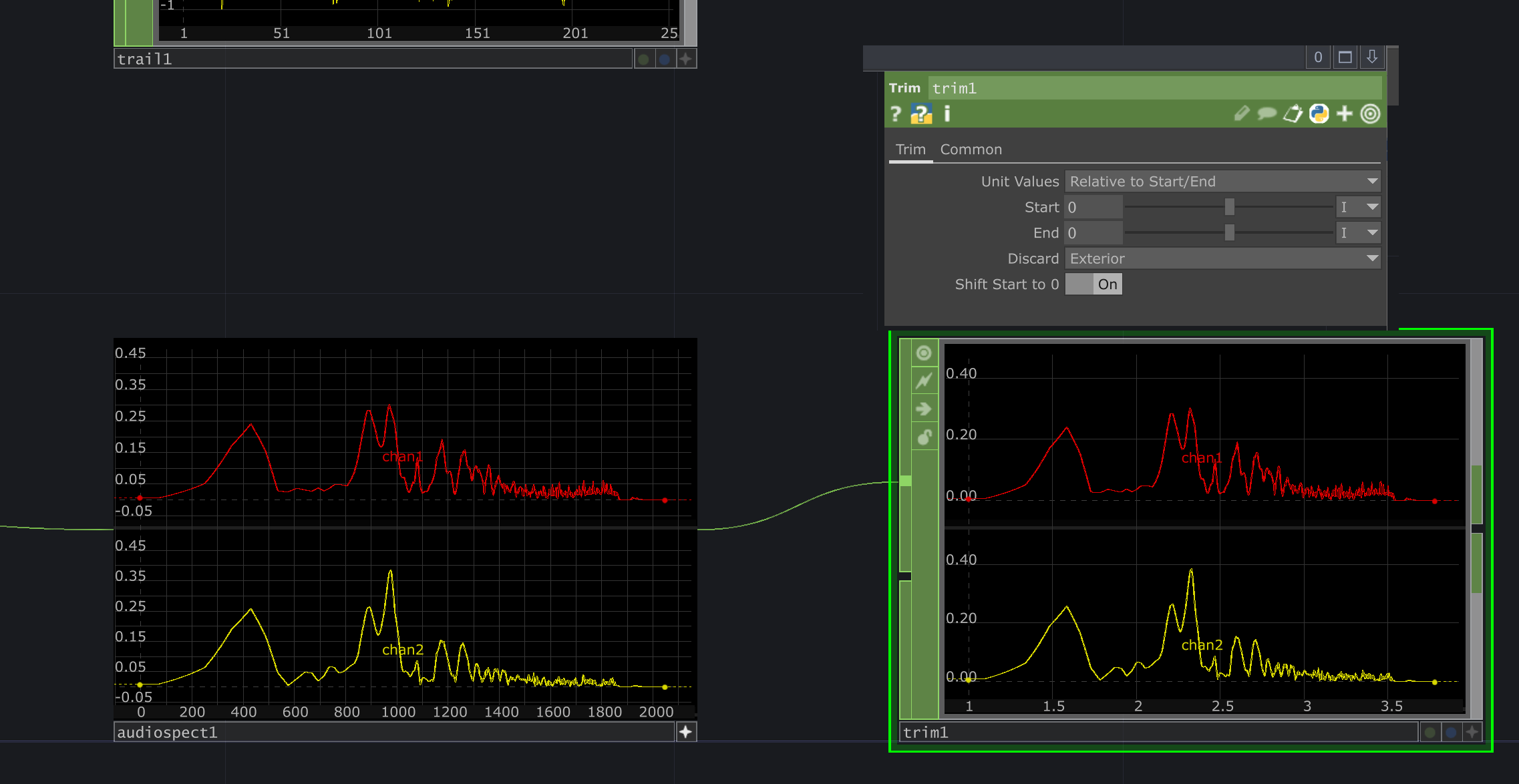
이렇게 그리드를 자세히 분석하고 trim으로 필요한부분만 잘라내줄수있음
지금 가장 활발히 움직이는 킥드럼소리가 나는 부분이 200에서 500정도 사이라고함?
캡쳐이미지는 멈춰진 상태라 잘안보이는데 맞는거같음
trim start 200 / end 500 넣어주면
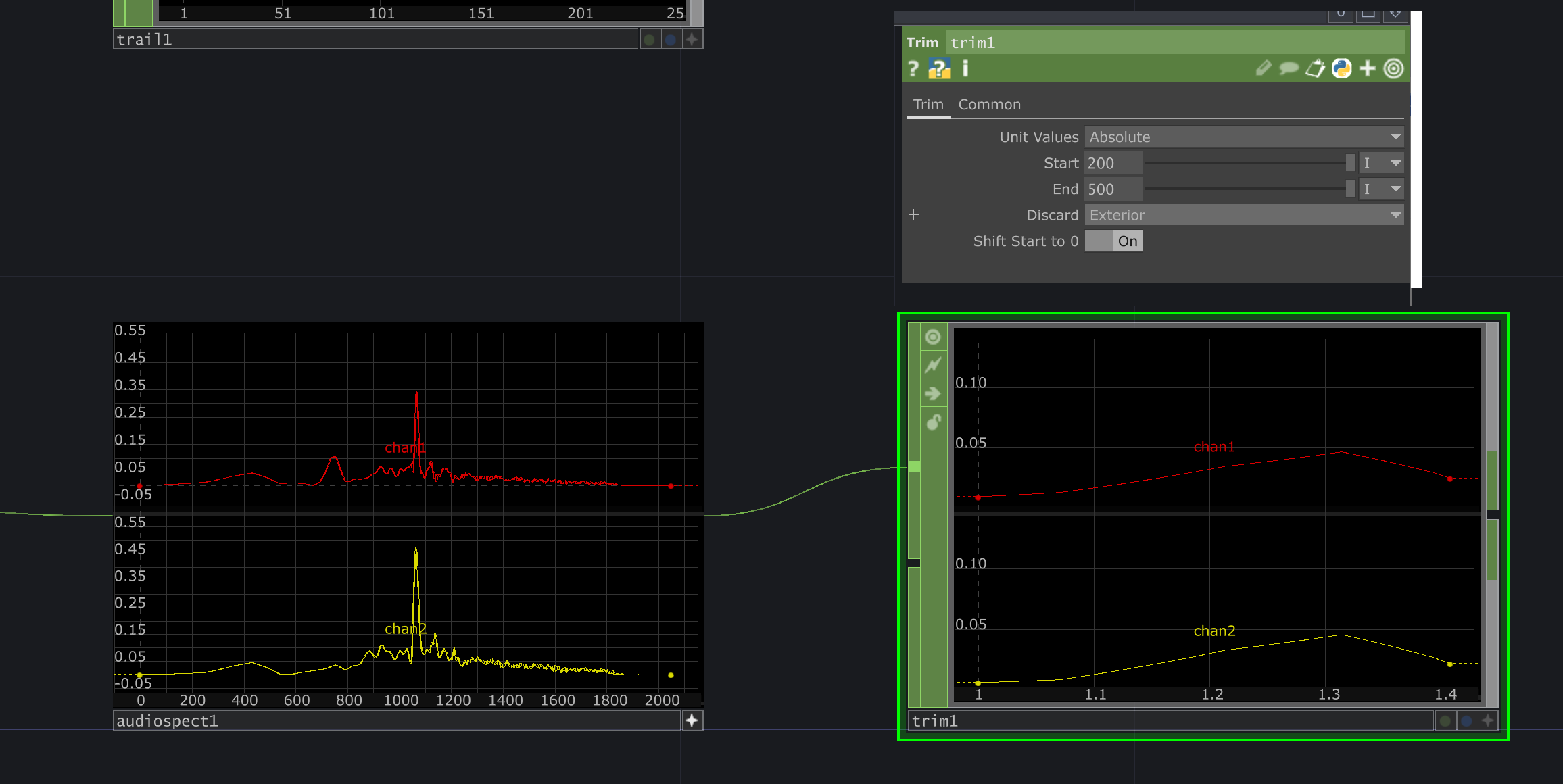
중★요 ☆Unit Value: Absolute 꼭 바꿔야 변환이 되.. 드럼들어가고 뒷부분이 좀 짧은거같아서 300~ 600정도로 늘려줌

제대로 들어갔다 스크린샷이라 잘 보이진않지만.. 이제 이 트리밍된 데이타를 가져다 분석하자!
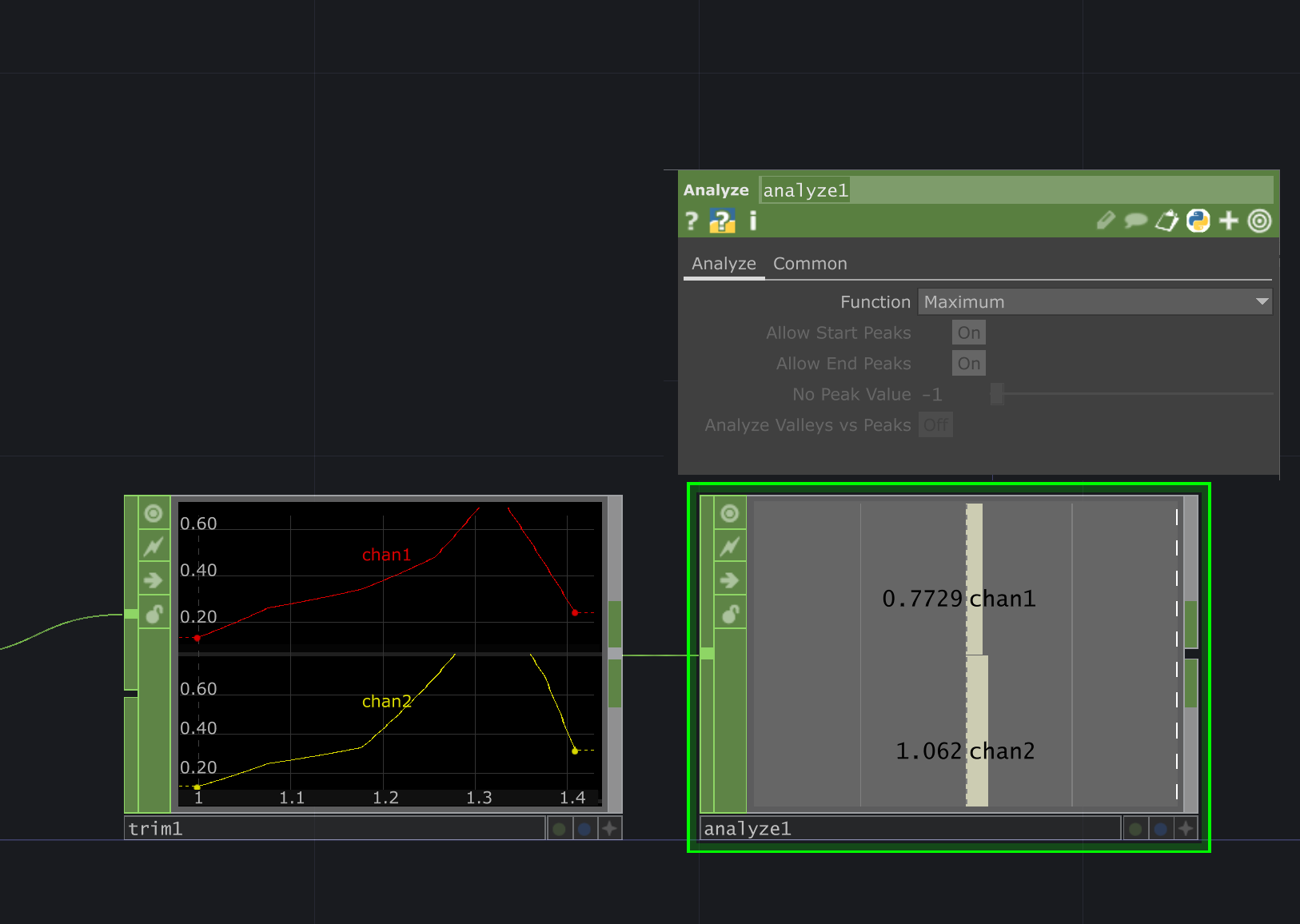
트림 뒤에다가 analyze 노드 붙이고 Maximum 모드로 바꿔줌 maximum 먹은신호를 가져다 average 기능 사용해서 하나의 신호로 합쳐줄것임!
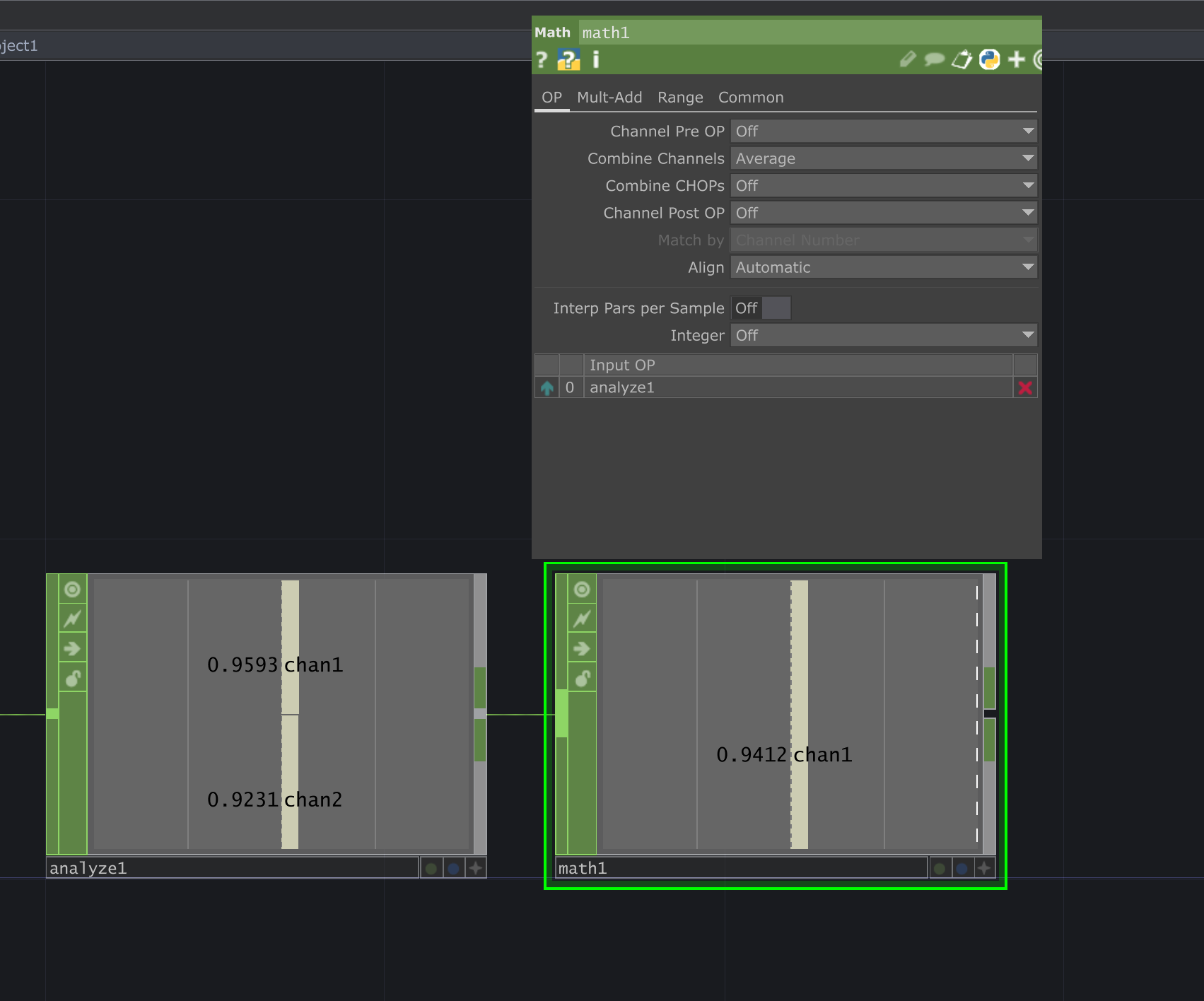
Average는 Math 노드의 기능중 하나!
하나의 신호로 합쳐져서 다루기가 더 편해짐
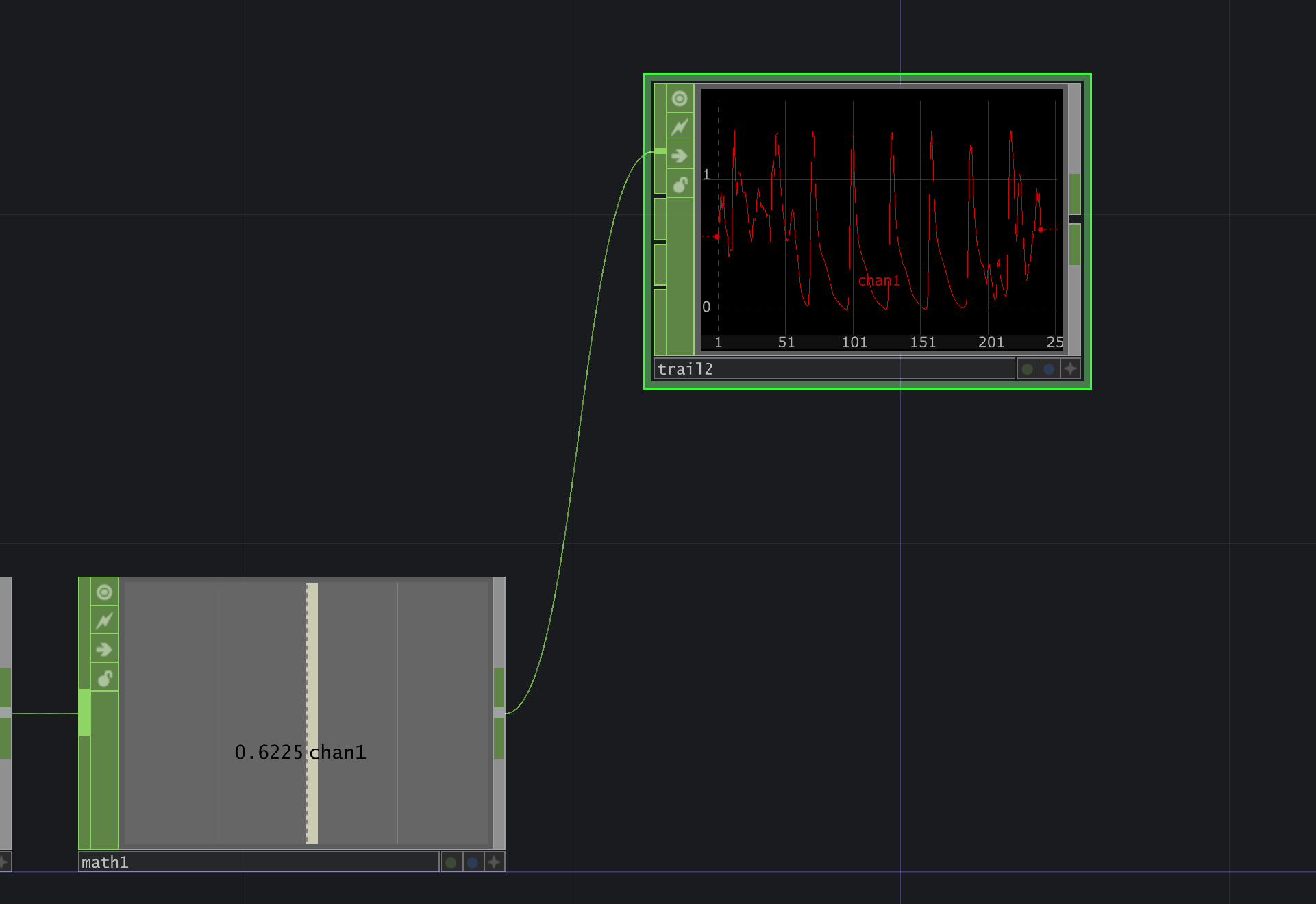
average 먹은 신호를 보면 엄청 잘 정돈된?게 보인다 드럼소리에맞춰서 오르락내리락! trail을 중간중간넣어 확인하는이유는 데이터가 어떤형태로 보여지는지 확인하기위함임
근데 이걸 좀더 확! 눈에띄게 다른 자잘한신호에는 안움직이게 바꾸고싶음
모아니면 도로!
컴퓨터신호스럽게! 이것을 Logic 노드가 해줌
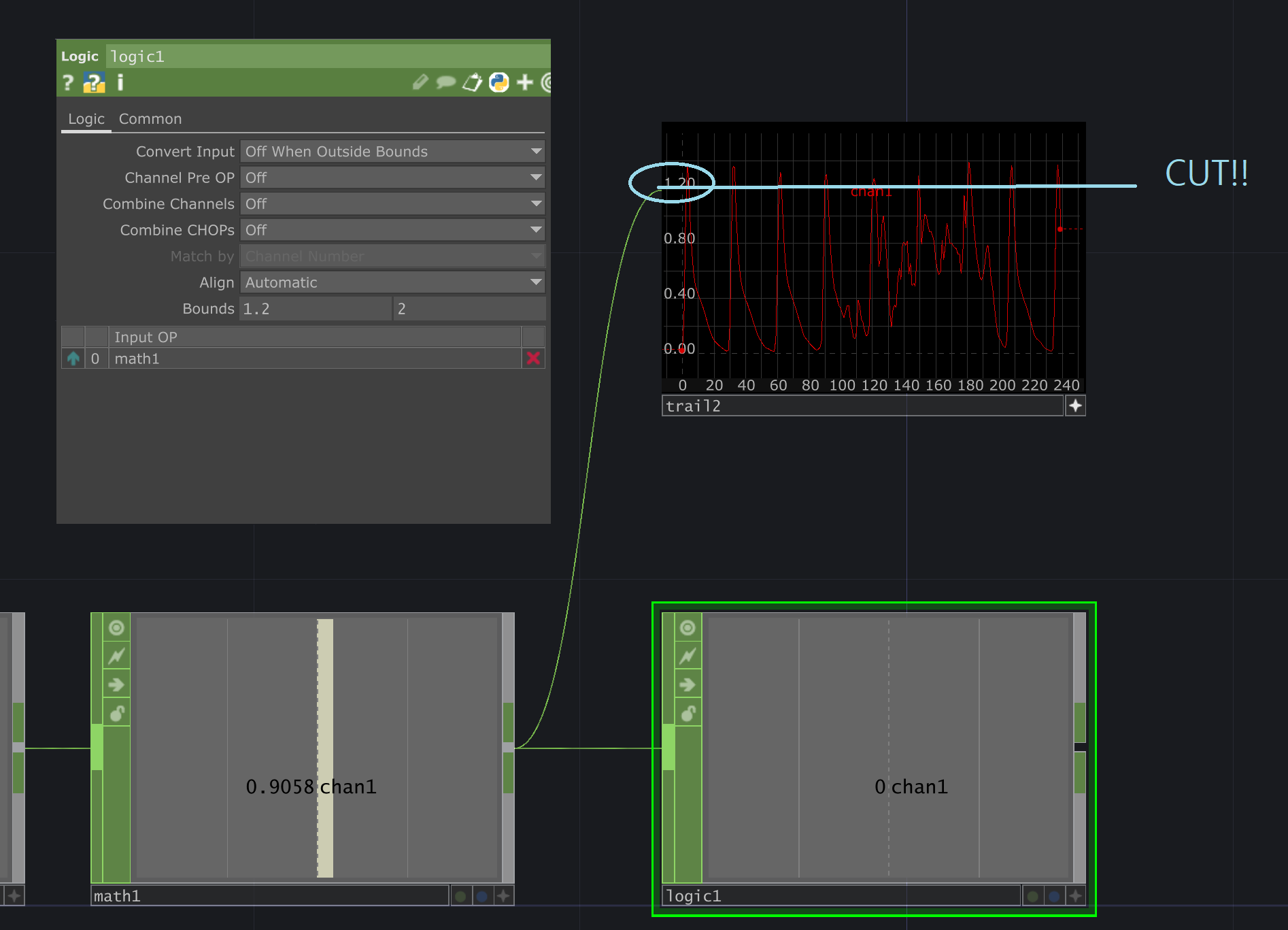
Logic Input를 Off when Outside Boudns 로 해줌. 대충 신호가 바운더리 밖으로 넘어가면 꺼진다는 뜻 그리고 제일중요한 바운더리를 지정해줘야함
이걸 내가 첨에 이해못하고 그냥 무작정 튜토리얼에있는 숫자대로 모든 오디오에 넣었다가
오디오리액티브라고 만들었는데 전혀 리액티브가 안되는 결과물을 낳음...
trail노드로 오디오 데이터를 확인해보면 드럼만 올라가는부분이있음
거기를 찾아서 바운더리 지정해줘야함
다른소리 안들어가고 드럼만! 들어가는 영역을 찾아서 지정해주자
대충 1.2에서 끊으면 될거같음
그래서 logic의 bounds 를 1.2~2로 해줬음.

아주 굿.. trail노드에 넣어서 결과를 비교해본 모습 노란색이 로직 노드를 먹인 결과다 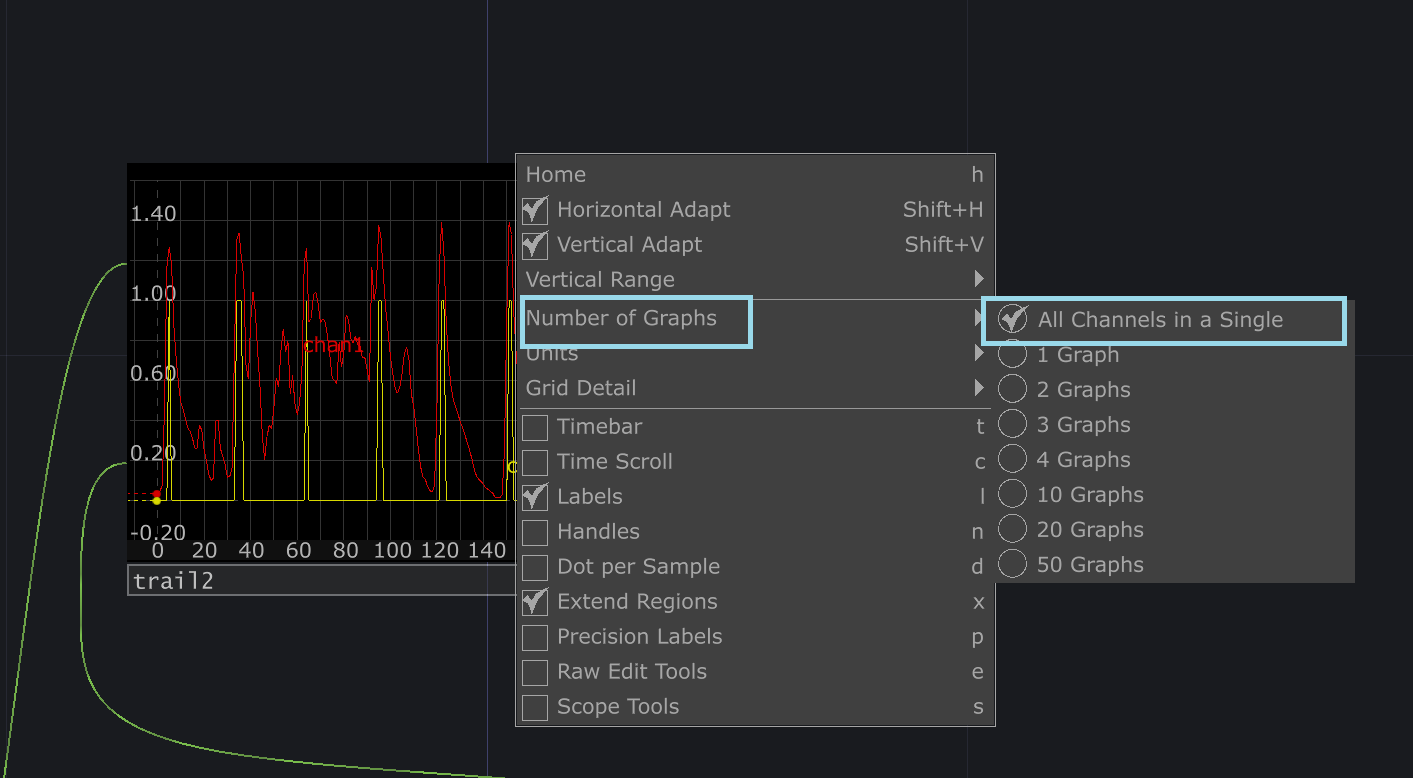
더 비교가 쉽게 보는 팁..! 
Lag을 넣어주고 0~0.3으로 입력해줌 왜 lag를 넣었는지는 Chat gpt가 설명해주었음
lag노드는 신호의 급격한 기울기를 완만하게 해주는 역할을함 급격하게 변화할때 좀더 부드럽게 바꿔주는?
주파수 분석후 신호가 너무 널뛸확률이 큼 ㅇㅇ 당연함 트림됐지만 날것의 신호기떄문
그럼 좀더 시각적으로 안정된 느낌을주기위해서는 Lag노드를 써야함
오디오 시각화에서 Lag노드는 필수임
신호가너무 날것으로 날뛰면 화면이 너무 갑작스럽게 변하기떄문임
노이즈 감소의 역할을 하기도 함. 불필요한 진동을 부드럽게 처리해주기때문에 신호가 더 깨끗해짐.
Lag 옆의 두 숫자는 Rise Lag와 Fall Lag를 의미함 지난 포스팅에서 다뤘던거같기도하다
올라갈떄 신호와 떨어질때 신호를 의미하는것임
Rise lag값이 크면 신호가 천천히 상승.
Fall Lag값이 크면 신호가 천천히 하강.
인터랙티브 설치물의 경우에도 센서 데이터나 사용자의 입력을 부드럽게 처리해서 사용자의 경험을 향상시킬수있다.
이처럼 Lag 노드는 주파수 분석 후 얻은 신호를 부드럽게 만들어 다양한 비주얼 효과를 개선하는 데 중요한 역할을 함!
암튼 이제 킥드럼은 트림/분석/분리?끝났고
두번째 다른소리도 이렇게 같은 작업을해보자
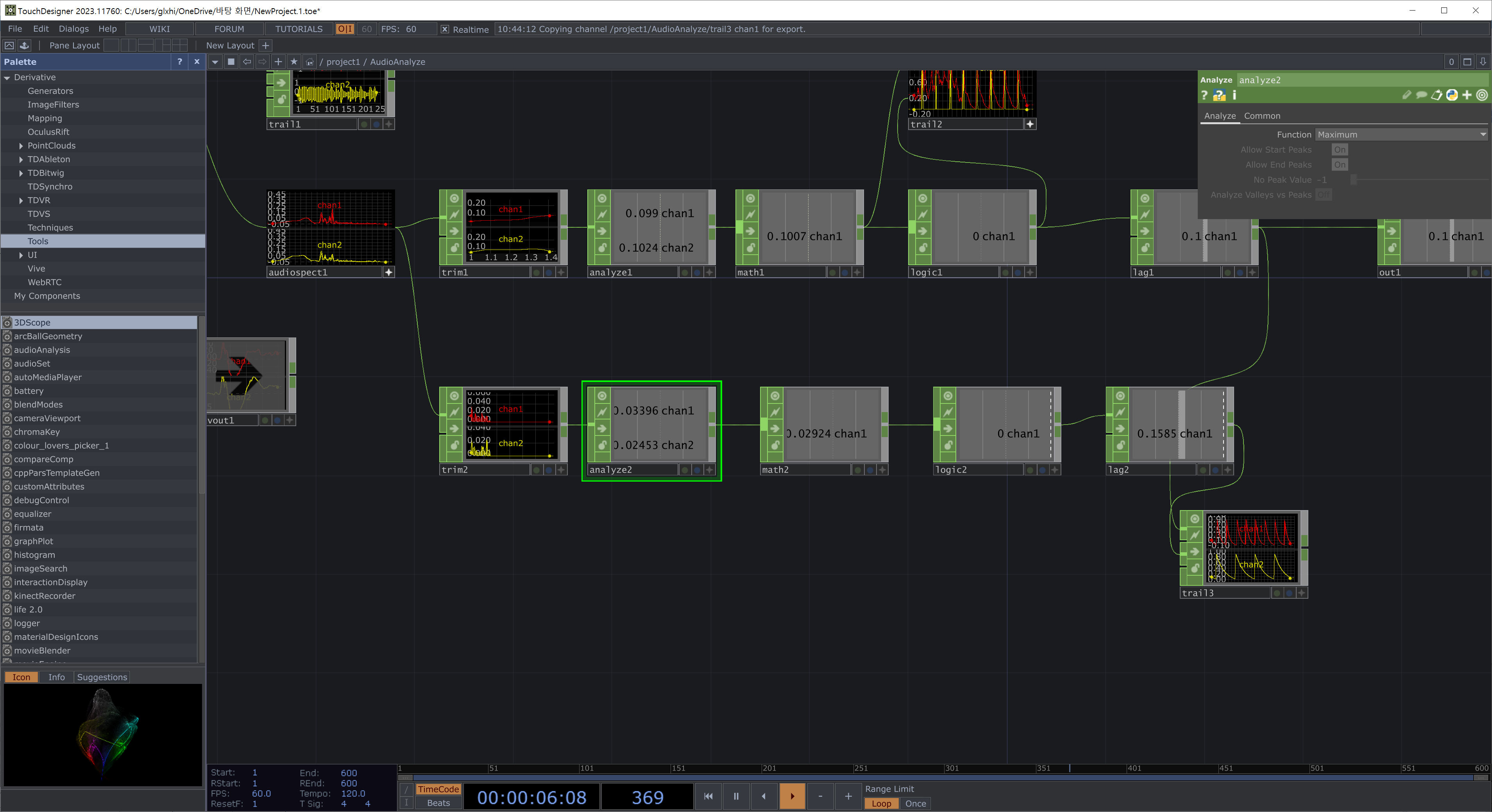
audio spectrum에서 똑같은 방식으로 노드를 추가해줌 분석전 트림 노드에서는 어느부분을 자를지.......1400~1600부분의 샘플을 자를것임
Analyze : Maximum
Math: Average
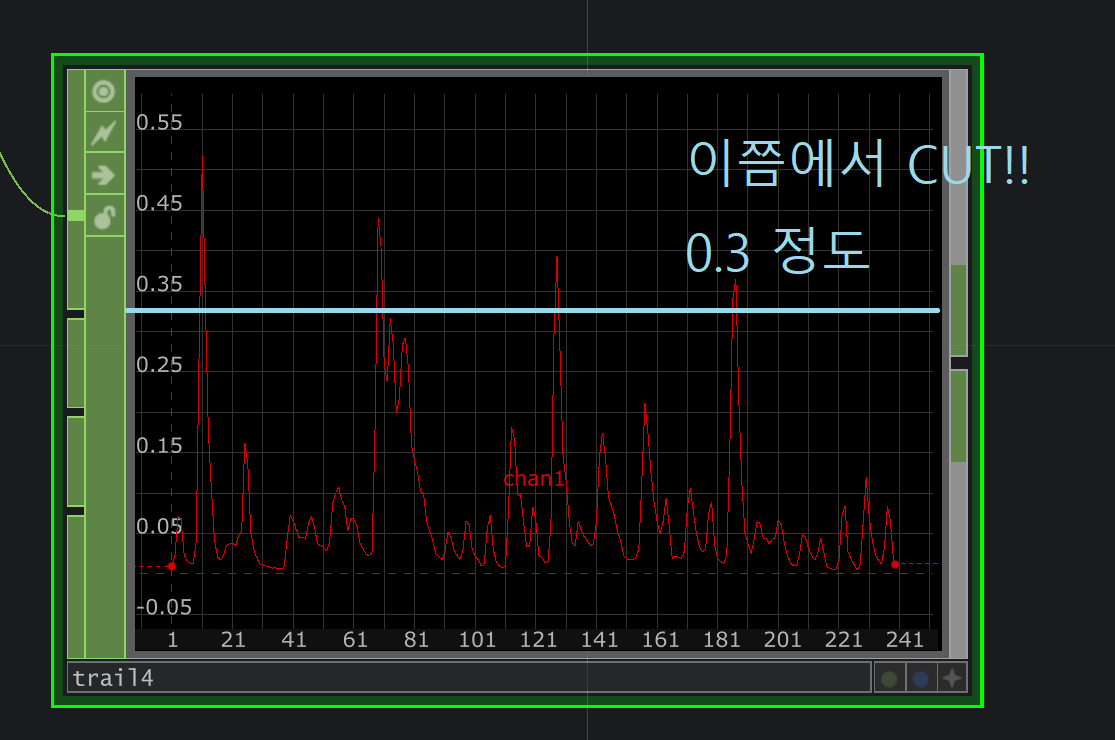
Logic: Off when Outside Bounds
가장 큰 신호부분만 받아서 입력되게하자 0.3~1정도가 적당할듯

lag만 살짝 다르게 0,1을 줬는데 이유는 너무 자주 깜빡거렸기때문에 딜레이를 좀 준것 너무 날뛰지않게 그리고 trail 노드에서 그래프 하나로 보기로 해서 한눈에 확인함
이제 이 데이터를 가져다가 null로 빼서 원하는곳에 넣고 사용하면 됨~~~~~~
오............
방금 여기까지하고 in 노드삭제했더니 크래시남 ㅠ ㅋㅋ
암튼 했다 나는 공부...
728x90